Takže dnes s vámi budeme mluvit o tom, jakvytvořit konferenci v části „Kontakt“ a také informace o tom, jaké akce budou k dispozici v této kategorii dialogů. Jde o to, že se jedná o velmi pohodlnou příležitost, která vám umožní mluvit v celých skupinách, to znamená ne tête-à-tête. Pojďme rychle zjistit, jak uspořádat konferenci ve VKontakte.
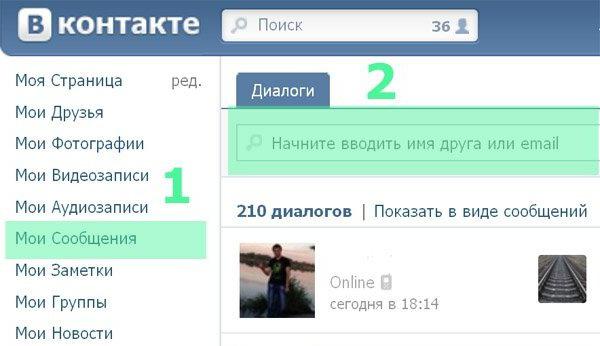
Co to je?
Nejprve však stojí za to diskutovat, s čím se budeme muset vypořádat. To je vždy důležité. Koneckonců, porozumění závisí na tom, jak moc se musíme uchýlit k určitým funkcím internetového zdroje.
Faktem je, že konference VKontakte nenínic než nejběžnější druh dialogu. Slouží ke komunikaci a výměně informací mezi uživateli. Je pravda, že zde můžete mluvit ve skupině několika lidí. Velmi pohodlné, zejména pro studenty. Stačí vědět, jak vytvořit konferenci VKontakte, abychom diskutovali o některých bodech v sociální síti týkajících se vzdělávacího procesu. A není třeba neustále duplikovat zprávy všem spolužákům. Pojďme se blíže podívat na proces vytváření skupinové konverzace.
Co potřebujete?
Co tedy potřebujeme? Vlastně ne tolik. Připravme se s vámi do takové míry, abychom pravděpodobnost úskalí snížili na minimum.
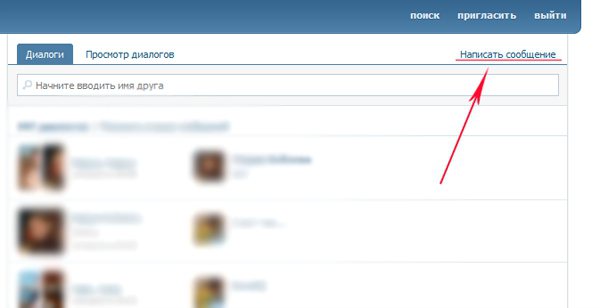
Prvním bodem je přítomnost dotazníku vsociální síť. Bez ní, abych byl upřímný, nebudete moci vůbec využívat funkce poskytované prostředkem VKontakte. Pokud ještě nemáte profil, můžete projít rychlou registrací a poté se pustit do práce. V případě, že je k dispozici, stačí projít malou autorizací.
Druhý bod, na který se podívámepozornost je samozřejmě přítomnost partnerů. Pokud nemáte s kým navázat dialog, můžete tuto myšlenku odložit na lepší časy. Ale v případech, kdy chcete hovořit s nejméně dvěma lidmi současně, můžete použít konferenci VKontakte. Jak to vytvořit? Pojďme na to přijít. Není to vůbec těžké. S tímto úkolem se dokáže vyrovnat i začínající uživatel.
Bližší k bodu
Pojďme tedy začít. Přihlaste se do sociální sítě a přejděte do svého profilu. Poté se podívejme, jak vytvořit konferenci ve VKontakte.
Budeme muset pracovat s částí „Moje zprávy“. Koneckonců, právě zde se zpravidla ukládají všechny uživatelské konverzace. Můžete tedy bezpečně přejít na tuto položku nabídky a pak přemýšlet o dalších akcích.
Podívejte se zblízka na otevřené okno. V něm na pravé straně obrazovky, hned nad dialogovými okny, najděte nápis „Přejít na seznam přátel“. Klikněte na něj a uvidíte, co se stane. Místo dialogů jste otevřeli okno, ve kterém se odrážejí všichni vaši přátelé. Nejprve ty, které jsou nyní online.

Odpovědět, jak vytvořit konferenciv části „Kontakt“ budeme muset věnovat pozornost pravému hornímu rohu okna. Bude nápis „Vyberte několik účastníků“. Pokud na něj kliknete, objeví se před vámi výběrové okno. V něm označíte lidi, aby měli konverzaci, a také jim dáte název. Tuto akci dokončíte kliknutím na tlačítko „Vytvořit konverzaci“. To je vše. Nyní můžete komunikovat s několika uživateli najednou. Zároveň uvidí vše, co si navzájem píšete.
Funkční
Nyní se podívejme, jaké akcelze uskutečnit v rámci veřejného dialogu. Každá funkce sociální sítě má koneckonců své vlastní charakteristiky. To platí i pro banální konverzace.
Každý účastník rozhovoru ve skupinové konverzacimůže snadno a jednoduše opustit. Koneckonců, při vytváření tohoto objektu se nikdo neptá, zda se uživatel chce konference účastnit nebo ne. Abychom mohli konverzaci opustit, budeme muset otevřít dialogové okno a poté přesunout myš nad štítek „Akce“. Zde budete muset vybrat „Opustit konferenci“. Potvrďte změny a podívejte se, co se stalo. Dialog stále budete mít, ale nebudou k dispozici žádné aktualizace. Pokud chcete, můžete jej odebrat z historie chatu.
Každý účastník může navíc pozvatnoví účastníci v konverzaci. K provedení tohoto závazku budete muset znovu otevřít „Akce“ a poté kliknout na „Přidat účastníka“. Před vámi se objeví seznam vašich přátel. Na konferenci můžete vybrat a pozvat nové uživatele.

Každý uživatel mimo jinékdo se konverzace zúčastnil, má možnost změnit svůj název. To je, abych byl upřímný, ne příliš důležité, ale přesto docela zajímavá vlastnost. Implementuje se pomocí stejného tlačítka „Akce“. Klikněte na něj, vyberte příslušný úkol a zadejte nový název konference. Uložte změny. Hotovo.
Materiály
Takže už s vámi víme, jak tvořitkonference v sekci „Kontakt“. Pojďme nyní prozkoumat další poměrně zajímavou vlastnost tohoto objektu. Faktem je, že každý uživatel účastnící se skupinové konverzace může snadno a jednoduše zobrazit všechny soubory, které kdy byly v rámci konference přeneseny.
Sta







